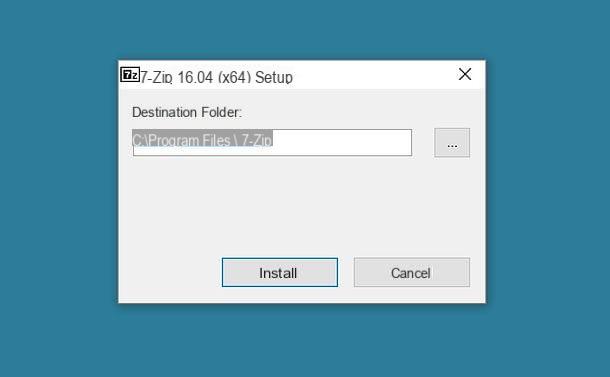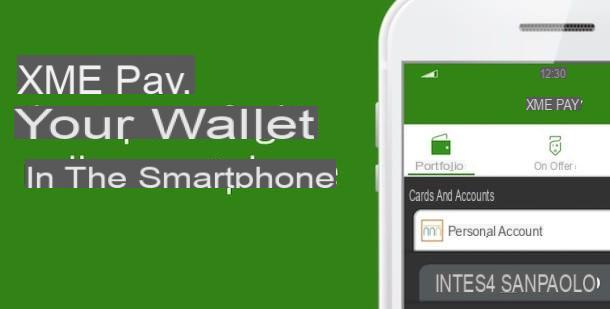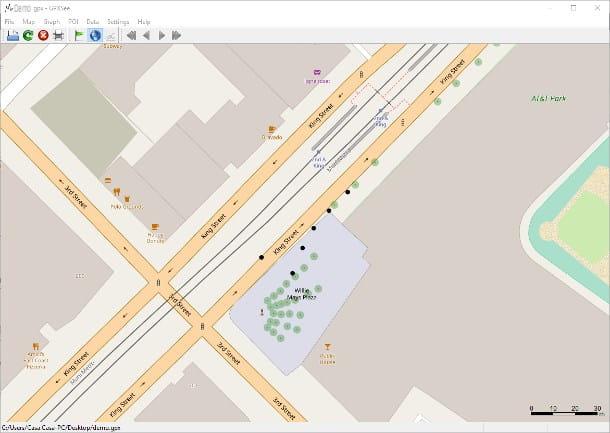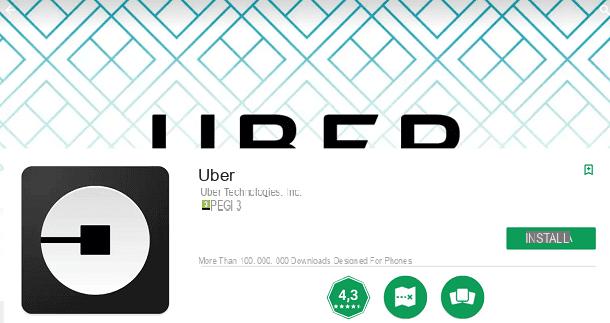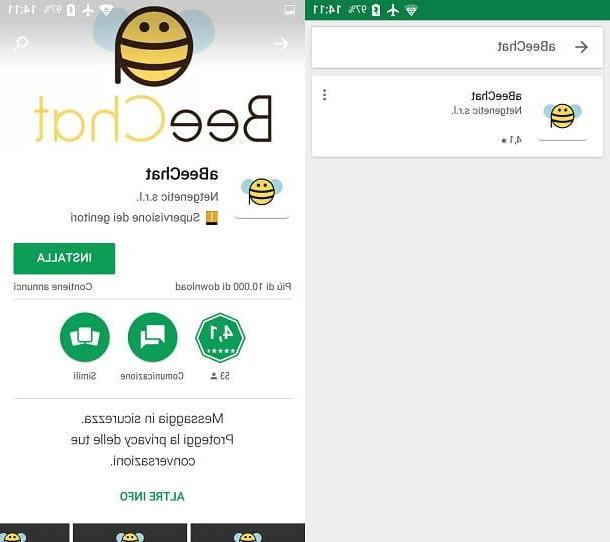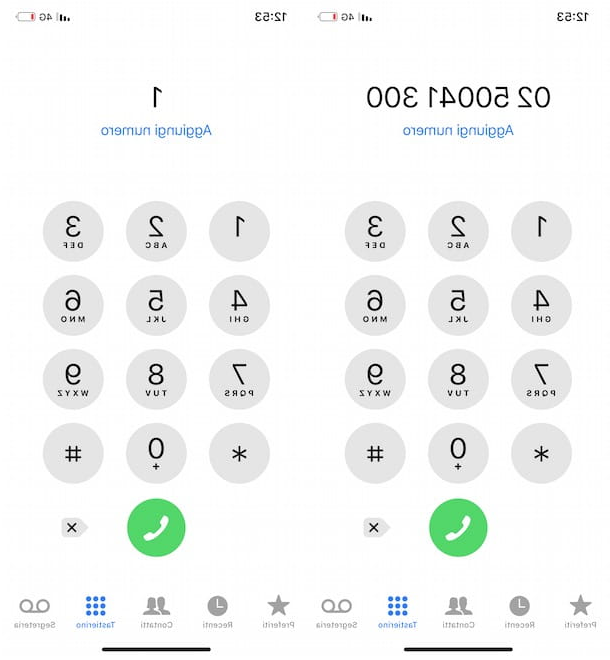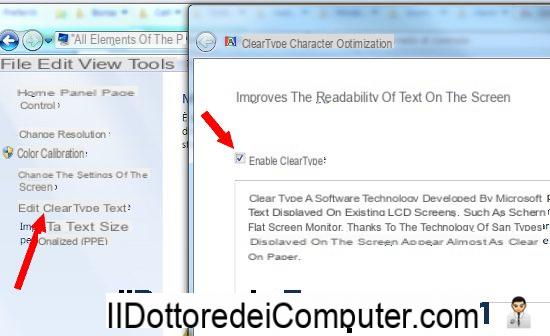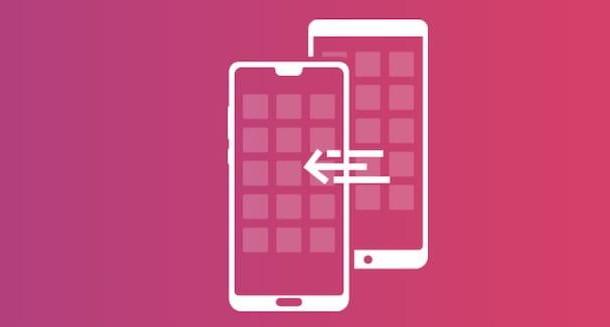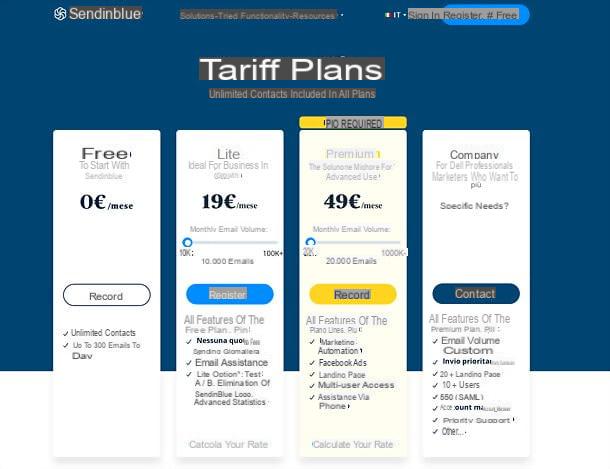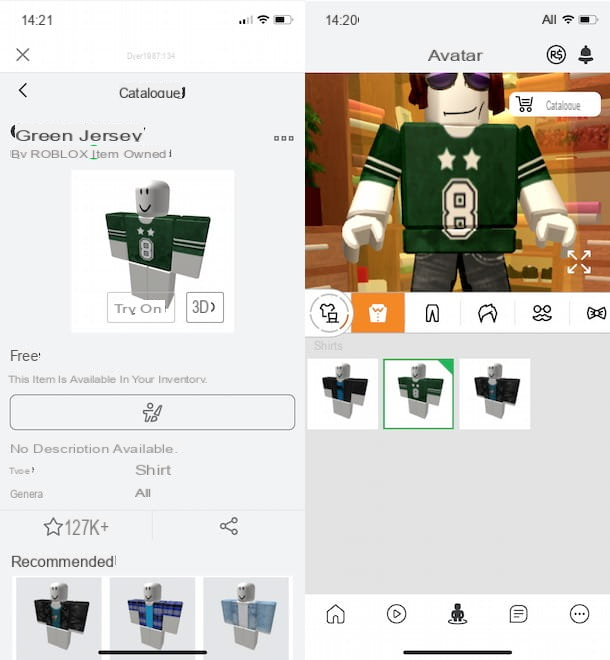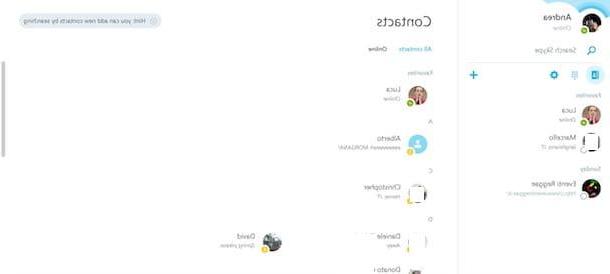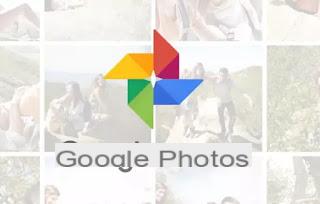Informação preliminar
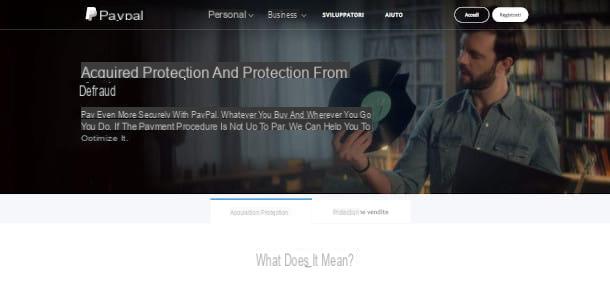
Pode ser realmente muito irritante quando uma compra online não sai como o esperado: aumenta aquela sensação de insegurança que muitas vezes é sentida quando não é possível tocar e avaliar cuidadosamente cada detalhe do produto desejado, como acontece, em vez disso, em lojas físicas.
No entanto, apenas para acelerar e simplificar a dinâmica de negociação e ao mesmo tempo proteger interesses Para vendedores e clientes, o PayPal disponibiliza uma ferramenta válida que permite reclamar de forma rápida e eficaz em caso de problemas na compra.
A Central de resolução do PayPal, na verdade, é um dos muitos serviços muito úteis que este sistema de pagamento disponibiliza para compradores e comerciantes e permite que você abrir uma disputa de uma forma muito rápida e intuitiva: na verdade, bastam alguns cliques para identificar a operação que é o objeto da sua insatisfação e garantir que o vendedor é informado ao mesmo tempo.
Em qualquer caso, o conselho que quero lhe dar é, sempre que possível, tentar um contato direto com o vendedor, por e-mail ou telefone, para os endereços que geralmente são indicados em uma página específica do seu site (onde um módulo a ser preenchido especificamente para essas situações).
Como funciona a disputa do PayPal

Você decidiu que chegou a hora de fazer ouvir os seus motivos: o vendedor não está respondendo e você ainda está lutando com um Item não recebido o não conforme do que você avaliou no site em que fez a compra. Outras vezes, você pode encontrar uma embalagem intacta com o item dentro estragado o ruim, talvez devido a um transporte longo e muito movimentado.
Então vamos ver como funciona a disputa do PayPal: primeiro você precisa ir para o Centro de Resolução: a partir desta interface, você pode abrir uma disputa e enviar ao vendedor todos os detalhes de suas reclamações. Ressalta-se que, nesta fase inicial, ocorre uma comunicação oficial, mas ainda "amigáveis" entre você e o vendedor, em que o PayPal assume a função de observador. O objetivo é justamente incentivar uma resolução pacífica da questão, com resultados satisfatórios para ambas as partes envolvidas e sem intervenção da empresa que tratou do pagamento digital.
Além disso, antes de fazer login, observe que é possível abrir a disputa depois de 7 dias a partir da data da transação e dentro de 180 dias pelo mesmo, de acordo com Proteção de compra do PayPal (Convido você a ler atentamente a página em questão para descobrir todos os casos abrangidos e os detalhes da proteção).
Na página da Central de resolução do PayPal, prossiga para a autenticação: insira oIndirizzo e-mail ou o teu número de telemóvel no primeiro campo, digite o senha e clique no botão log in. Você está agora na tela principal do Centro de Resolução, onde tem uma visão imediata do status de suas práticas. Clique no botão no topo Reportar um problema e você irá para uma nova página com olista de suas transações recentes. Localize o assunto da disputa e clique no ponto à esquerda para selecioná-lo.

Desta forma, o elemento será expandido e você verá todas as informações relativas ao pedido em questão em um painel especial abaixo, como por exemplo os detalhes do vendedor e dell 'artigo, o código de transação e termos de pagamento, Com a total pago. Clique abaixo no botão Continuando, e uma nova página será aberta onde você pode escolher o motivo da disputa entre: Eu não recebi um item comprado, Recebi um item que não está de acordo com a descrição e Eu tenho um problema de erro de cobrança. Em seguida, clique na caixa que reflete sua situação real e você será automaticamente redirecionado para uma nova tela.
Nesta última página você verá um resumo das escolhas feitas até agora e um detalhe do pedido: se você comprou vários itens, mas o problema envolveu apenas um deles, verifique o relativo caixa à sua esquerda. Abaixo você encontrará uma caixa onde anexar documentação, como teste que você já tentou entrar em contato com o vendedor sem sucesso. Você também pode inserir um confirmação do pedido, uma projeto de lei relativos a itens não recebidos ou, novamente, umimagem o item danificado.
Você pode anexar o documento arrastando, selecionando o arquivo do seu computador com um clique e, mantendo o botão esquerdo pressionado, movendo-o fisicamente dentro do quadro. Alternativamente, clique no item Arraste ou clique para navegar e selecione o arquivo "manualmente" em seu computador.
Por fim, clique no último campo para inserir um possível Descrição adicional de no máximo 2.000 caracteres, úteis para detalhar melhor o problema encontrado. Clique no botão submeter, abaixo, para concluir o procedimento e, assim, encaminhar a disputa ao vendedor. A partir deste momento o Dia 20 espera-se encontrar um solução amigável: se nenhum acordo for alcançado dentro deste prazo, é possível transformar a disputa em uma reclamação (observação: o vendedor também pode fazer isso), envolvendo assim o PayPal.
você pode monitor o status da disputa acessando sempre a Central de Resolução e clicando no botão Práticas abertas: abaixo você verá a lista de todos os que ainda estão em andamento, catalogados como Esperando uma resposta da contraparte. Clique no botão Entende, presente à direita sob a coluna operação, para abrir o detalhe em uma nova página.
A partir daqui você pode visualizar todas as informações do caso clicando no botão Mostre mais, canto superior direito, próximo à seta para baixo: uma seção adicional será expandida logo abaixo do botão mencionado. Considera que no final dos 20 dias, se nenhuma operação for realizada, a disputa é encerrada automaticamente e não é mais possível reabri-la ou convertê-la em reclamação.
Transformar uma disputa em uma reclamação

Vários dias se passaram desde o início da disputa: você verificou o arquivo com frequência, mas não recebeu nenhuma comunicação do vendedor, ou não foi encontrado um acordo satisfatório. Você não quer expirar os 20 dias corridos dentro dos quais isso é possível transformar uma disputa em uma reclamação: você esperou um tempo razoável e infelizmente o problema permaneceu assim.
Para fazer a conversão, você precisa acessar novamente a Central de Resolução e seguir os passos vistos anteriormente para consulta. Então clique em Práticas abertas e, na linha correspondente ao arquivo a ser convertido, clique no botão Entende, presente à direita, sob a coluna operação.
Uma nova página será aberta com os detalhes da disputa: clique no botão abaixo Inoltra a PayPal. Deste momento em diante O PayPal assumirá a gestão e a sinalização irá para o estado Sob revisão. Será examinado e avaliado pelas operadoras de serviço que, com base nas informações adquiridas, decidirão o resultado dentro de 30 dias do calendário.

Durante este tempo você pode receber comunicação por PayPal, via e-mail, em que é plausível que lhe seja solicitada documentação adicional para permitir que o pessoal avalie melhor a prática. No entanto, fique sempre atento ao andamento do caso na Central de Resolução e siga as instruções indicadas para concluir a solicitação, se necessário, para que ela não seja invalidada.
Para qualquer esclarecimento adicional, só posso encaminhá-lo para a página de perguntas frequentes do PayPal, que você certamente encontrará muito abrangente e completa. Se você sentir a necessidade de feedback direto do atendimento ao cliente sobre o serviço em questão, há várias maneiras de entrar em contato com o PayPal.
Como abrir disputa do PayPal a partir do aplicativo

Você está constantemente em movimento e gostaria de entender como abrir disputa do PayPal a partir do aplicativo? Sinto muito, mas não é possível abrir disputas no momento no aplicativo oficial do PayPal para Android e iPhone / iPad.
A única coisa que você pode fazer é abrir o navegador que você usa para navegar na Internet a partir de seu dispositivo móvel (por exemplo, cromo seu Android ou Safári no iOS / iPadOS) e proceda do Centro de resolução do PayPal da mesma forma descrita nos parágrafos anteriores dedicados ao PC.
Como abrir uma disputa no PayPal